Cifrado rápido en MS Word, archivos de Excel y carpetas en Windows 10
Publicado: 2019-10-14Siempre buscamos transacciones seguras, ya sea monitoreo o intercambio de archivos. El cifrado y la protección con contraseña de archivos y carpetas son importantes y quizás la mejor forma de mantener la confidencialidad de nuestros secretos.
Aquí, en este artículo, no solo simplificaremos el cifrado y el descifrado, sino que también revelaremos algunos consejos y trucos secretos que quizás no conozca o no utilice para mantener seguros sus datos, archivos y carpetas. Empecemos por la más básica.
Proteger con contraseña un documento de Word
Con el software de terceros, puede haber cientos de formas de proteger con contraseña un documento de Word o una hoja de cálculo; sin embargo, lo divertido es protegerlos sin software.

"Advertencia: este método de cifrado es el cifrado AES-256 y si olvida la contraseña, Word no puede recuperar sus datos".
Paso 1. Una vez que haya terminado de editar el documento, haga clic en Menú Archivo.
Paso 2. Vaya a la pestaña 'Información' en las opciones del lado izquierdo y haga clic en 'Proteger documento'.
Paso 3. En el menú desplegable, haga clic en 'Cifrar con contraseña'.
Paso 4. Se le solicitará una contraseña y una contraseña de confirmación, ingrese una contraseña segura y haga clic en 'Aceptar'.
Paso 5. Una vez que su documento esté protegido con contraseña, le mostrará un mensaje que dice: "Se requiere una contraseña para abrir este documento".
Paso 6. Para eliminar la contraseña, deberá seguir los mismos pasos y esta vez dejar la contraseña en blanco y hacer clic en 'Aceptar'. La contraseña aplicada será eliminada.
Es aconsejable enviar el archivo por correo electrónico y contraseña por mensaje de texto o por un modo diferente para el más alto nivel de seguridad.
“Nota: si cifra un archivo con protección de contraseña y lo comparte con alguien, él/ella no podrá abrir el archivo hasta que ingrese la contraseña correcta”.
Lea también: WhatsApp y el mito detrás del cifrado de extremo a extremo
Proteger con contraseña las hojas de cálculo de Excel
Puede proteger con contraseña las hojas de cálculo de Excel de varias maneras. Los pasos anteriores para proteger con contraseña un documento de Word también son la forma más fácil de proteger con contraseña las hojas de Excel, aunque hay otras formas inteligentes disponibles a un costo.
Proteger Abrir el libro

Paso 1. Una vez que haya terminado de editar la hoja de trabajo, haga clic en Menú Archivo.
Paso 2. Vaya a la pestaña 'Información' en las opciones del lado izquierdo y haga clic en 'Proteger libro de trabajo'.
Paso 3. En el menú desplegable, haga clic en 'Cifrar con contraseña'.
Paso 4. Se le solicitará una contraseña y una contraseña de confirmación, ingrese una contraseña segura y haga clic en 'Aceptar'.
Paso 5. Una vez que su contraseña proteja los libros de trabajo de Excel, le mostrará un mensaje que dice: "Se requiere una contraseña para abrir este libro de trabajo".
Paso 6. Para eliminar la contraseña, deberá seguir los mismos pasos y esta vez dejar la contraseña en blanco y hacer clic en 'Aceptar'. La contraseña aplicada será eliminada.
Proteger la edición de la hoja de trabajo
Si desea que la otra persona pueda abrir el libro de trabajo pero no pueda realizar cambios en los datos, también puede proteger la hoja de trabajo.
Siga los pasos 1 y 2
Paso 3. Para proteger la hoja de trabajo, puede seleccionar 'Proteger hoja actual'.
Paso 4. Los pasos 4, 5 y 6 seguirán siendo los mismos.

"Nota: la hoja de cálculo de Excel protegida con contraseña restringirá al usuario para realizar cualquier tipo de cambios seleccionados en la hoja".
Lea también: Una breve introducción al cifrado de datos

También puede proteger la hoja de trabajo con opciones selectivas con los pasos mencionados a continuación.
Paso 1. Haga clic derecho en el nombre de la hoja y haga clic en 'Proteger hoja'.
Paso 2. Ingrese una contraseña y marque las opciones disponibles para PERMITIR .
Cada selección tendrá un impacto diferente en el tipo de cifrado que seleccione.
Paso 3. Confirme la contraseña y haga clic en 'Aceptar' para configurar el cifrado.
Ahora, cada vez que alguien intente realizar cambios, restringirá al usuario para formatear, agregar, eliminar datos o agregar, eliminar y formatear filas y columnas. Poner una marca permitirá esa tarea individual en la hoja.
Proteger con contraseña una carpeta en Windows 10
No espero que sea un codificador para proteger con contraseña una carpeta en Windows 10. Este es un proceso muy simple para ocultar todos sus archivos y carpetas en una carpeta segura protegida con contraseña. Es como crear una bóveda para uno mismo para que ningún intruso pueda entrar sin una contraseña.
Aquí vamos a crear un archivo .BAT (Batch) para ejecutar el cifrado de contraseña.

Paso 1. Haga clic derecho en la ubicación donde desea almacenar archivos y carpetas seguros.
Paso 2. Vaya a 'Nuevo' y cree un nuevo 'Documento de texto'. Puede cambiar el nombre del archivo o dejarlo como está.
Paso 3. Abra el archivo y copie y pegue el código mencionado a continuación en el documento de texto. (Comenzando desde 'cls' hasta ':end') Esto creará un casillero, una bóveda para proteger las carpetas con contraseña.
cls
@ECHO OFF
title Folder Locker
if EXIST "Control Panel.{21EC2020-3AEA-1069-A2DD-08002B30309D}" goto UNLOCK
if NOT EXIST Locker goto MDLOCKER
:CONFIRM
echo Are you sure u want to Lock the folder(Y/N)
set/p "cho=>"
if %cho%==Y goto LOCK
if %cho%==y goto LOCK
if %cho%==n goto END
if %cho%==N goto END
echo Invalid choice.
goto CONFIRM
:LOCK
ren Locker "Control Panel.{21EC2020-3AEA-1069-A2DD-08002B30309D}"
attrib +h +s "Control Panel.{21EC2020-3AEA-1069-A2DD-08002B30309D}"
echo Folder locked
goto End
:UNLOCK
echo Enter password to Unlock folder
set/p "pass=>"
if NOT %pass%==Your-Password-Here goto FAIL
attrib -h -s "Control Panel.{21EC2020-3AEA-1069-A2DD-08002B30309D}"
ren "Control Panel.{21EC2020-3AEA-1069-A2DD-08002B30309D}" Locker
echo Folder Unlocked successfully
goto End
:FAIL
echo Invalid password
goto end
:MDLOCKER
md Locker
echo Locker created successfully
goto End
:End


Aquí viene el verdadero truco.
Paso 4. Busque el código donde dice "Su-contraseña-aquí" y reemplácelo con su contraseña real.
Paso 5. Haga clic en el menú 'Archivo' y seleccione la opción 'Guardar como'.
Paso 6. Cambie 'Guardar como tipo' de 'Documento de texto' a 'Todos los archivos'.
Paso 7. Cambie el 'Nombre de archivo' a 'MyLock.bat' y haga clic en el botón 'Guardar'.
"Encontrará un nuevo archivo con un ícono de engranaje llamado 'MyLock.bat' y cuando haga doble clic en él, también aparecerá una carpeta llamada 'Locker'".
Paso 8. Mueva todos sus archivos y carpetas secretos a la nueva carpeta (Locker).
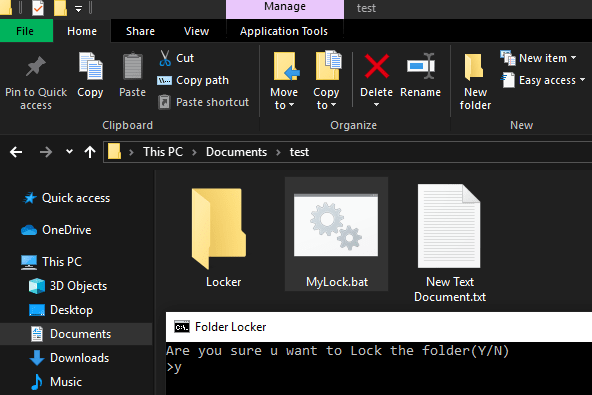
Paso 9. Vuelva a hacer doble clic en el archivo 'MyLock.bat' para ejecutar el archivo por lotes. Se abrirá un símbolo del sistema para confirmar "¿Está seguro de que desea bloquear la carpeta (S/N)?". Escriba 'Y' para Sí y presione enter. La carpeta se bloqueará y desaparecerá. Esto protegerá con contraseña la carpeta y sus archivos.
Paso 10. Siempre que desee abrir la carpeta, haga doble clic en el archivo 'MyLock.bat' nuevamente y se abrirá un símbolo del sistema para confirmar su contraseña y mostrarle la carpeta. Ingrese la contraseña y presione enter y la carpeta volverá a aparecer en su lugar.

Tenga en cuenta: si deja la carpeta protegida con contraseña desbloqueada y cierra el Explorador de Windows, cualquiera puede acceder a ella hasta que no se vuelva a bloquear. No olvide bloquearlo antes de salir del sistema. Alguien puede eliminar la carpeta maestra o sus subarchivos y carpetas si se deja abierta. Esto es solo un bloqueo temporal, ya que si alguien sabe acerca de los archivos por lotes y olvida ocultar el archivo o cambiarle el nombre a un archivo del sistema, él/ella puede ingresar a 'MyLock.bat' y cambiar la contraseña. Perderá el acceso a sus documentos para siempre.
Activación del cifrado de dispositivos mediante BitLocker
Si usa Windows Vista o 7 Ultimate, Windows Vista o 7 Enterprise, Windows 8.1 Pro, Windows 8.1 Enterprise o Windows 10 Pro. ¡Este cifrado de dispositivo es para ti! BitLocker viene preinstalado con estas versiones de Windows.
Lea también: Cómo cifrar su unidad con BitLocker en Windows 10
Carpetas y archivos ocultos
Alternativamente, también puede ocultar archivos y carpetas para que otros no puedan espiar sus archivos. Cada vez que aplica el atributo de carpeta oculta a un archivo o una carpeta en Windows, la carpeta o los archivos no aparecen en el Explorador de Windows ni en la lista de directorios, incluso si alguien intenta comprobarlo en el símbolo del sistema. Solo debe asegurarse de que la opción 'No mostrar carpetas, archivos o unidades ocultos' esté marcada.
Para ocultar un archivo o una carpeta en Windows 7, 8 y 10, siga estos pasos.

Paso 1. Seleccione los archivos o carpetas que desea ocultar y haga clic derecho en la selección.
Paso 2. Haga clic en 'Propiedades' en la parte inferior para buscar las propiedades del archivo.
Paso 3. En la pestaña 'General' en la sección Atributos, marque la casilla 'Oculto'.
Paso 4. Haga clic en 'Aplicar' y 'Aceptar'.
Si el archivo o la carpeta todavía están visibles en el Explorador de Windows, deberá realizar más cambios.

Paso 5. En el Explorador de Windows, haga clic en la pestaña 'Archivo' y vaya a 'Cambiar carpeta y opciones de búsqueda'.
Paso 6. Vaya a la pestaña 'Ver' en la siguiente ventana emergente.
Paso 7. En Carpetas y archivos ocultos, asegúrese de que haya una marca en el botón de opción "No mostrar archivos, carpetas o unidades ocultos".
"Nota: si desea ver sus carpetas y archivos ocultos, repita los pasos 5, 6 y 7 y marque 'Mostrar archivos, carpetas y unidades ocultos'".
Lea también: ¿Es seguro usar el cifrado AES de 256 bits?
Resumiendo
Hemos recopilado consejos y trucos para cifrar y proteger con contraseña un documento de Word, proteger con contraseña hojas de Excel o proteger con contraseña carpetas y archivos. También hemos probado atributos para archivos y carpetas ocultos y BitLocker. Ahora ya sabe cómo proteger sus datos en hojas de Excel con protección de contraseña. El cifrado con BitLocker también es una herramienta útil para garantizar que sus archivos y carpetas estén protegidos y que otros no puedan acceder a ellos.
Esperamos que este artículo te haya resultado útil, dale me gusta y compártelo con tus amigos. Para obtener más consejos, trucos y actualizaciones relacionadas con la tecnología, haga clic en el ícono de la campana para obtener actualizaciones periódicas de Tweak Library . Comparta sus pensamientos sobre este artículo en la sección de comentarios.
